excel如何使用SUMIF函数统计单条件求和的方法
1、打开excel工作薄如图所示。

2、在空白单元格输入=SUMIF,出现相关函数,选择第一个函数,如图所示。
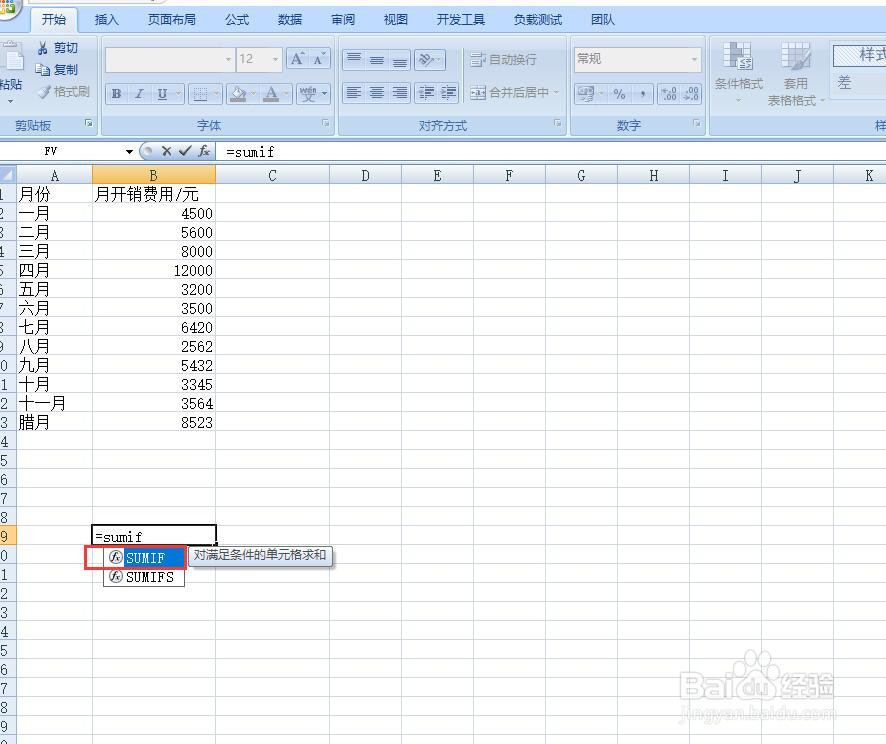
3、在空白单元格输入=SUMIF(B2:B13,"<7000"),可计算小于7000的所有值的和。如图所示。

4、按下回车键可得到计算结果,如图所示。

5、在空白单元格输入=SUMIF(B2:B13,">10000"),可计算大于10000的所有值的和。如图所示。

6、按下回车键可得到计算结果,因为大于10000只有12000,所以计算结果为12000.如图所示。

声明:本网站引用、摘录或转载内容仅供网站访问者交流或参考,不代表本站立场,如存在版权或非法内容,请联系站长删除,联系邮箱:site.kefu@qq.com。
阅读量:33
阅读量:173
阅读量:146
阅读量:83
阅读量:161